Πώς να αλλάξετε τον χρόνο μίσθωσης DHCP στα Windows 10
Ο χρόνος μίσθωσης DHCP(DHCP lease time) είναι μια ρύθμιση που ελέγχει πόσο καιρό οι υπολογιστές σας με Windows 10, καθώς και άλλες συσκευές, όπως smartphone ή εκτυπωτές, διατηρούν τις δυναμικά εκχωρημένες διευθύνσεις IP τους. Θέλετε να μάθετε πώς να αλλάξετε τον χρόνο μίσθωσης DHCP , πώς να ελέγξετε ποιος είναι ο δικός σας ή ίσως πώς να ανανεώσετε το (DHCP lease time)χρόνο μίσθωσης DHCP(DHCP lease time) του προσαρμογέα δικτύου σας ; Εάν είπατε ναι σε οποιαδήποτε από αυτές τις ερωτήσεις, διαβάστε και βρείτε τις απαντήσεις:
ΣΗΜΕΙΩΣΗ:(NOTE:) Προτού διαβάσετε αυτόν τον οδηγό, θα πρέπει να καταλάβετε τι είναι οι διευθύνσεις IP και τι κάνουν. Εάν δεν είστε ξεκάθαροι σχετικά με αυτές, διαβάστε πρώτα αυτό το άρθρο: Τι είναι οι διευθύνσεις IP, οι μάσκες υποδικτύου και πώς μπορείτε να τις αλλάξετε στα Windows;(What are IP addresses, subnet masks, and how do you change them in Windows?)
Ποιος είναι ο χρόνος μίσθωσης DHCP;
Οι υπολογιστές, οι φορητοί υπολογιστές, τα smartphone, οι εκτυπωτές και άλλες παρόμοιες συσκευές που είναι συνδεδεμένες σε τοπικό δίκτυο ( LAN ) πρέπει να έχουν διεύθυνση IP για να μπορούν να επικοινωνούν μεταξύ τους, καθώς και να συνδέονται στο διαδίκτυο.
Εάν το δίκτυό σας χρησιμοποιεί το DHCP (Dynamic Host Configuration Protocol) για να εκχωρεί αυτόματα τις διευθύνσεις IP, δεν εκχωρούνται μόνιμα στις συσκευές σας. Αντίθετα, το DHCP ορίζει τις διευθύνσεις IP μόνο προσωρινά για σταθερές χρονικές περιόδους, ανάλογα με τον τρόπο διαμόρφωσης του.
Ο χρόνος μίσθωσης DHCP(DHCP lease time) αντιπροσωπεύει τη χρονική περίοδο από τη στιγμή που ο υπολογιστής ή η συσκευή σας έλαβε τη διεύθυνση IP από το δρομολογητή και τη στιγμή που λήγει(time between when your computer or device obtained its IP address from the router and the time when it expires) . Όταν λήξει ο χρόνος μίσθωσης DHCP(DHCP lease time) , ο υπολογιστής ή η συσκευή σας απελευθερώνει αυτόματα τη διεύθυνση IP και ζητά από το δρομολογητή να της δώσει μια νέα.
Το πρωτόκολλο διαμόρφωσης δυναμικού κεντρικού υπολογιστή (DHCP)(Dynamic Host Configuration Protocol (DHCP)) είναι μια υπηρεσία που εκτελείται στον δρομολογητή σας, όχι στον υπολογιστή σας με Windows 10, επομένως δεν μπορείτε να αλλάξετε τον χρόνο μίσθωσης DHCP εκτός εάν αποκτήσετε πρόσβαση στη διεπαφή διαμόρφωσης του δρομολογητή σας(you cannot change the DHCP lease time unless you access your router's configuration interface) . Διαβάστε την τελευταία ενότητα αυτού του οδηγού για να δείτε πώς. Ωστόσο, στον υπολογιστή σας με Windows 10, μπορείτε να δείτε και να ανανεώσετε τον χρόνο μίσθωσης DHCP(on your Windows 10 computer, you can both see and renew the DHCP lease time) , όπως εξηγείται στις επόμενες δύο ενότητες αυτού του άρθρου.
Πώς να δείτε το χρόνο μίσθωσης DHCP ενός υπολογιστή με Windows 10
Για να βρείτε τον χρόνο μίσθωσης DHCP(DHCP lease time) στον υπολογιστή σας Windows 10, ανοίξτε πρώτα τη Γραμμή εντολών(open the Command Prompt) ή ξεκινήστε το PowerShell(start PowerShell) . Στη συνέχεια, εκτελέστε την εντολή ipconfig /all .

Η εντολή ipconfig /all σάς δείχνει λεπτομερείς πληροφορίες σχετικά με όλους τους προσαρμογείς δικτύου που είναι εγκατεστημένοι στον υπολογιστή σας Windows 10, συμπεριλαμβανομένων των προσαρμογέων Wi-Fi και Ethernet . Εντοπίστε αυτό που χρησιμοποιείτε για να συνδεθείτε στο τοπικό σας δίκτυο ή/και στο διαδίκτυο. Για παράδειγμα, χρησιμοποιούμε έναν προσαρμογέα δικτύου Wi-Fi για αυτό. Ανατρέξτε στις λεπτομέρειες του προσαρμογέα σας και θα πρέπει να βρείτε δύο γραμμές κειμένου που ονομάζονται Ληφθείσα(Lease Obtained) μίσθωση και Λήξη μίσθωσης(Lease Expires) , ακολουθούμενες από ορισμένες ημερομηνίες και ώρες, όπως στο παρακάτω στιγμιότυπο οθόνης.
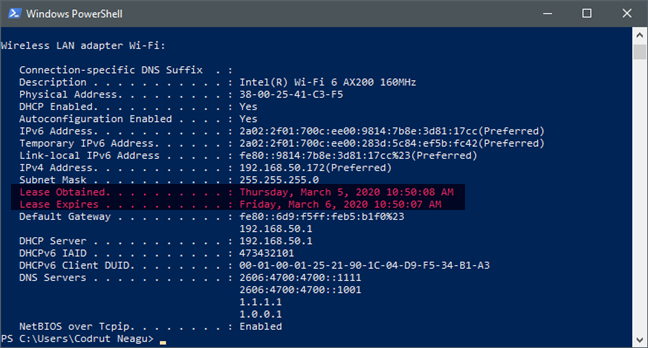
Το Lease Obtained(Lease Obtained) σάς ενημερώνει πότε ξεκίνησε ο χρόνος μίσθωσης DHCP . (DHCP lease time)Με άλλα λόγια, σας ενημερώνει πότε ο υπολογιστής ή η συσκευή σας με Windows 10 έλαβε τη διεύθυνση IP από το δρομολογητή χρησιμοποιώντας DHCP .

Το Lease Expires(Lease Expires) σάς ενημερώνει πότε ο υπολογιστής ή η συσκευή σας με Windows 10 πρέπει να αποδεσμεύσει την τρέχουσα διεύθυνση IP και να ζητήσει από το δρομολογητή μια νέα.

Μην κλείσετε ακόμα τη Γραμμή εντολών(Command Prompt) ή το PowerShell : διαβάστε την επόμενη ενότητα για να δείτε πώς να ανανεώσετε το χρόνο μίσθωσης DHCP(DHCP lease time) του υπολογιστή σας Windows 10.
Πώς να ανανεώσετε το χρόνο μίσθωσης DHCP ενός υπολογιστή με Windows 10
Στη συνέχεια, εάν θέλετε να ανανεώσετε το χρόνο μίσθωσης DHCP(DHCP lease time) του υπολογιστή σας με Windows 10, εκτελέστε την ακόλουθη εντολή στη Γραμμή εντολών(Command Prompt) ή στο PowerShell : ipconfig /release | ipconfig /renew .

Περιμένετε(Wait) μέχρι η εντολή να κάνει τη δουλειά της και, όταν τελειώσει, θα πρέπει να εμφανίσει ορισμένες πληροφορίες σχετικά με τους προσαρμογείς δικτύου σας. Τώρα εκτελέστε ξανά την εντολή ipconfig /allΕλέγξτε τις γραμμές κειμένου «Λήψη μίσθωσης» και « Λήξη μίσθωσης (Lease Expires)»(Lease Obtained) του προσαρμογέα δικτύου σας και θα πρέπει να δείτε ότι έχουν ενημερωθεί και οι δύο.

Τώρα, ας δούμε πώς να ρυθμίσετε τον χρόνο μίσθωσης DHCP(DHCP lease time) σε οτιδήποτε θέλετε:
ΣΗΜΕΙΩΣΗ:(NOTE:) Για να δείξουμε τα επόμενα βήματα, χρησιμοποιούμε το ASUS ZenWiFi AX (XT8) . Ανάλογα με τον κατασκευαστή και το μοντέλο του δρομολογητή σας, τα γραφικά και τα ονόματα των ρυθμίσεων πιθανότατα δεν είναι ίδια με τα δικά μας. Ωστόσο, θα πρέπει να είναι παρόμοια, επομένως θα πρέπει να μπορείτε να βρείτε το δρόμο σας.
Πώς να αλλάξετε τον χρόνο μίσθωσης DHCP στα (DHCP)Windows 10
Όπως πιθανότατα έχετε παρατηρήσει από τα προηγούμενα στιγμιότυπα οθόνης, ο χρόνος μίσθωσης DHCP(DHCP lease time) έχει οριστεί σε 24 ώρες. Ωστόσο, άλλοι δρομολογητές ή εξοπλισμός δικτύου μπορούν να χρησιμοποιούν διαφορετικές προεπιλεγμένες τιμές για το χρόνο μίσθωσης DHCP(DHCP lease time) , όπως 8 ώρες ή 12 ώρες. Για να μπορείτε να αλλάξετε τον χρόνο μίσθωσης DHCP(DHCP lease time) , πρέπει να προσαρμόσετε τις ρυθμίσεις DHCP του δρομολογητή σας.
Ξεκινήστε(Start) ανοίγοντας ένα πρόγραμμα περιήγησης ιστού στον υπολογιστή ή τη συσκευή σας με Windows 10. Στη συνέχεια, πληκτρολογήστε τη διεύθυνση του δρομολογητή σας. Στους περισσότερους δρομολογητές εκεί έξω, αυτό είναι 192.168.0.1 ή 192.168.1.1, αλλά μπορεί να διαφέρει. Εάν δεν γνωρίζετε τη διεύθυνση IP του δρομολογητή σας, ελέγξτε αυτόν τον οδηγό: 5 τρόποι για να βρείτε την τοπική διεύθυνση IP του ασύρματου δρομολογητή σας(5 ways to find the local IP address of your wireless router) . Εισαγάγετε τα διαπιστευτήρια διαχειριστή του δρομολογητή σας και συνδεθείτε.
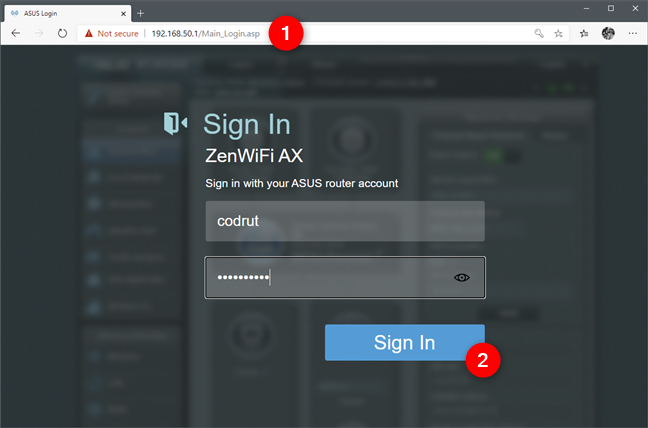
Στη διεπαφή ιστού του δρομολογητή σας, αναζητήστε μια κατηγορία σύνθετων ρυθμίσεων που ονομάζεται LAN και αποκτήστε πρόσβαση σε αυτήν.

Στη σελίδα διαμόρφωσης LAN του δρομολογητή , επιλέξτε την καρτέλα (ή την ενότητα Διακομιστής DHCP ).(DHCP Server)
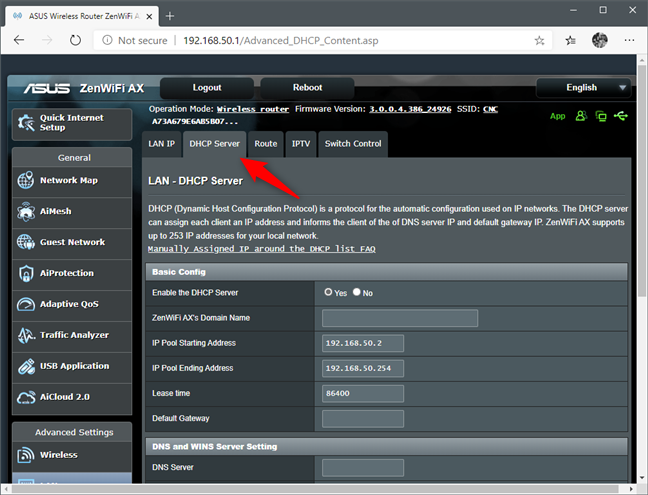
Στις ρυθμίσεις του διακομιστή DHCP(DHCP Server) , αναζητήστε μια επιλογή που ονομάζεται Χρόνος μίσθωσης(Lease time) . Αυτός είναι ο χρόνος μίσθωσης DHCP(DHCP lease time) του δρομολογητή που αναζητούσατε. Σημειώστε ότι ο χρόνος μίσθωσης DHCP(DHCP lease time) συνήθως καθορίζεται σε δευτερόλεπτα, αντί για λεπτά, ώρες ή ημέρες. Όπως μπορείτε να δείτε στο επόμενο στιγμιότυπο οθόνης, ο χρόνος μίσθωσης DHCP(DHCP lease time) του δρομολογητή μας έχει οριστεί σε 86400 δευτερόλεπτα, που ισοδυναμεί με 24 ώρες ή μία ημέρα.

Εάν θέλετε να αλλάξετε τον χρόνο μίσθωσης DHCP(DHCP lease time) του δρομολογητή σας, πληκτρολογήστε την ώρα που θέλετε σε δευτερόλεπτα. Για παράδειγμα, εάν θέλετε να αλλάξετε τον χρόνο μίσθωσης DHCP(DHCP lease time) σε μια εβδομάδα αντί για μια ημέρα, ορίστε τον σε 604800 (604800 δευτερόλεπτα = 7 ημέρες).
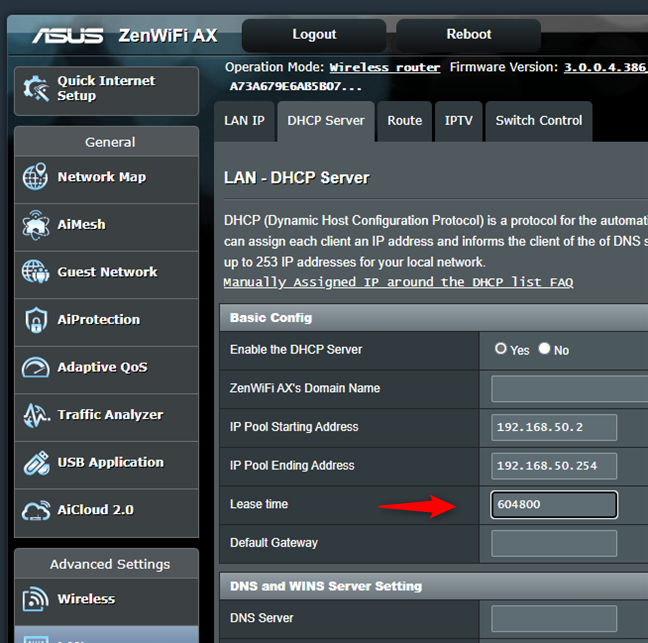
Βεβαιωθείτε(Make) ότι έχετε αποθηκεύσει τις νέες ρυθμίσεις κάνοντας κλικ στο Apply (Εφαρμογή ), Save (Αποθήκευση ) ή OK . Σημειώστε ότι, όταν το κάνετε αυτό, ο δρομολογητής σας μπορεί να χρειαστεί να κάνει επανεκκίνηση για να τεθεί σε κίνηση ο νέος χρόνος μίσθωσης DHCP(DHCP lease time) .
Γιατί θέλατε να αλλάξετε τον χρόνο μίσθωσης DHCP ;
Ήταν επειδή ο χρόνος μίσθωσης του DHCP(DHCP lease time) ήταν πολύ μικρός και χάλασε τις λήψεις ή τις περιόδους λειτουργίας παιχνιδιών; Είχατε(Did) άλλους λόγους; Θα θέλαμε να μάθουμε γιατί θέλετε να το κάνετε αυτό, επομένως μη διστάσετε να σχολιάσετε παρακάτω.
Related posts
Πώς να δημιουργήσετε ένα hotspot των Windows 10: Όλα όσα πρέπει να γνωρίζετε
Τι είναι το Wi-Fi Sense στα Windows 10 και πώς να το χρησιμοποιήσετε
Τέσσερις τρόποι για να ξεχάσετε ένα δίκτυο WiFi στα Windows 10
4 τρόποι για να μάθετε τον κωδικό πρόσβασης WiFi στα Windows 10, όταν τον ξεχάσετε
Τι είναι το DNS μου; 5 τρόποι για να μάθετε, στα Windows 10
Πώς να συνδεθείτε σε κρυφά ασύρματα δίκτυα στα Windows 8 & Windows 8.1
Διπλασιάστε την ταχύτητα WiFi σε φορητούς υπολογιστές και tablet Windows με κάρτες δικτύου Intel
Πώς να αντιστοιχίσετε μονάδες δίσκου δικτύου και να προσθέσετε τοποθεσίες FTP στα Windows 11
Πώς να συνδεθείτε σε έναν διακομιστή FTP στα Windows 10, από την Εξερεύνηση αρχείων -
Πώς να κάνετε κοινή χρήση του εκτυπωτή σας με το δίκτυο, στα Windows 10
Πώς να προσθέσετε και να χρησιμοποιήσετε ένα VPN στα Windows 10 (όλα όσα πρέπει να γνωρίζετε) -
Τι είναι μια Οικιακή Ομάδα; Πώς να χρησιμοποιήσετε την Οικιακή ομάδα των Windows 7
Πώς να αντιστοιχίσετε μονάδες δίσκου FTP, μονάδες δίσκου δικτύου και κοινόχρηστα στοιχεία ιστού, στα Windows 10
8 τρόποι για να βρείτε τη διεύθυνση IP σας στα Windows (όλες οι εκδόσεις)
Λειτουργία πτήσης των Windows 10: 3 τρόποι για να την απενεργοποιήσετε ή να την ενεργοποιήσετε!
3 τρόποι για να αλλάξετε τη διεύθυνση IP στα Windows 10
Πώς να συνδεθείτε σε Wi-Fi στα Windows 11 -
Πώς να παρακολουθείτε ποιες εφαρμογές χρησιμοποιούν τα περισσότερα δεδομένα στα Windows 10
Πώς να εγκαταστήσετε έναν ασύρματο εκτυπωτή στο δίκτυο Wi-Fi -
7 τρόποι για να βρείτε τη διεύθυνση MAC σας στα Windows -
